FreeMindと画像
私のBLOGにFreeMindの事でいらっしゃる方がとても多くなってきました。
TrackBack頂いたり、紹介などしていただいて本当に感謝しております。
最初はFreeMindに興味を持つ方にはあまり説明するのはかえって失礼かとも思い、サクッと説明するだけでおいておりましたが、マインドマップの裾野が広がってきた感じでいろいろな方が私のBLOGを覗きに来てくださるようになりましたので、説明を跳ばしていた部分もチョコチョコと書いていこうかなと思います。
FreeMindに画像がうまく貼り付けられないよー、と言う方のためにちょっとしたコツを、、
FreeMindが作る「***.mm」という形式のファイルは添付した画像をその中には持ちません。
その添付した画像が自分(***.mmというファイル)から見てどの位置にあるかというデータだけが入っているんです。
ですから、作成したマインドマップをPCの中で移動したり、他のPCに渡したりするときは、その位置関係を保ったまま画像ファイルと一緒に動かさなければならないのです。
文章で書くとややこしく感じるかもしれませんが、HTMLを書くときと同じなんですよ。
簡単にやろうと思ったら同じフォルダの中にmmファイルと画像ファイルを入れちゃえば良いんです。
うーん、やっぱり画像付きで説明しますね。
まずデスクトップでもどこでもいいですからひとつフォルダを作ります。
そしてFreeMindを立ち上げてメニューから「ファイル」→「新規」してさっき作ったフォルダに保存します。
最初に入れたい画像も用意しておいて、同じフォルダに入れておきます。

こうしておいて、FreeMindに戻って、「Insert」キーでノードを出して
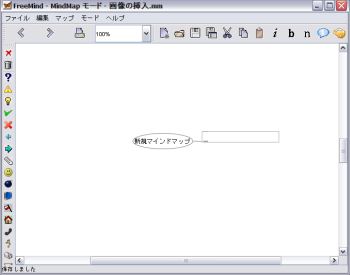
「Alt+K」で貼り付けたい画像を選びます。
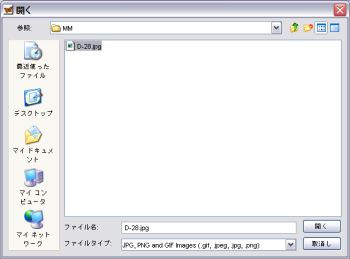
これで画像が挿入できます。
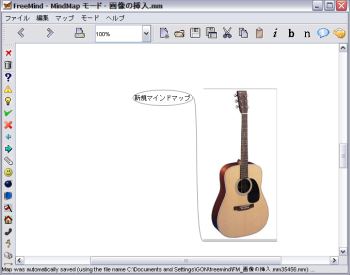
画像が大きすぎますね。
こういう場合のやり方は
一番良いのは最初から画像をちょうどのサイズに加工しておくやり方なんですが、そうも言ってられないので貼り付けた後のサイズ変更のやり方を説明します。
FreeMind上でこの画像をクリックすると画像が消えて「<html><img src="D-28.jpg">」なんて文字が出てきます。
これが最初に言った自分から見ての画像の位置を示す呪文なんですが、見ての通りHTMLに近い書き方をしているのが分かると思います。(分からなくても大丈夫)
で、この呪文の中の「"D-28.jpg"」の後に半角スペースを入れて希望の寸法「width="60" height="122"」を入れてあげるとアーラ不思議、画像がちっちゃくなりました。

本当は他のSOFTのように画像の周りにハンドルが出て、マウスドラッグで大きさを変えられれば良いのですが、今のところFreeMindでは無理なようです。
後はコレを保存してフォルダごと移動するなり、フロッピーに入れるなり、フォルダごと圧縮してメールに添付するなりすればOKです。

コメントする